Il file conhost.exe (Console Windows Host) è fornito da Microsoft ed è generalmente legittimo e completamente sicuro. Può essere visto in esecuzione su Windows 10, Windows 8 e Windows 7.
Conhost.exe è necessario per essere eseguito affinché il prompt dei comandi possa interfacciarsi con Windows Explorer. Uno dei suoi compiti è fornire la possibilità di trascinare e rilasciare file / cartelle direttamente nel prompt dei comandi. Anche i programmi di terze parti possono utilizzare conhost.exe se hanno bisogno di accedere alla riga di comando.
Nella maggior parte dei casi, conhost.exe è completamente sicuro e non necessita di essere eliminato o sottoposto a scansione antivirus. È anche normale che questo processo venga eseguito più volte contemporaneamente (vedrai spesso più istanze di conhost.exe in Task Manager).
Tuttavia, ci sono situazioni in cui un virus potrebbe mascherarsi come file EXE conhost. Un indizio è se il file exe in questione sta utilizzando troppa memoria.
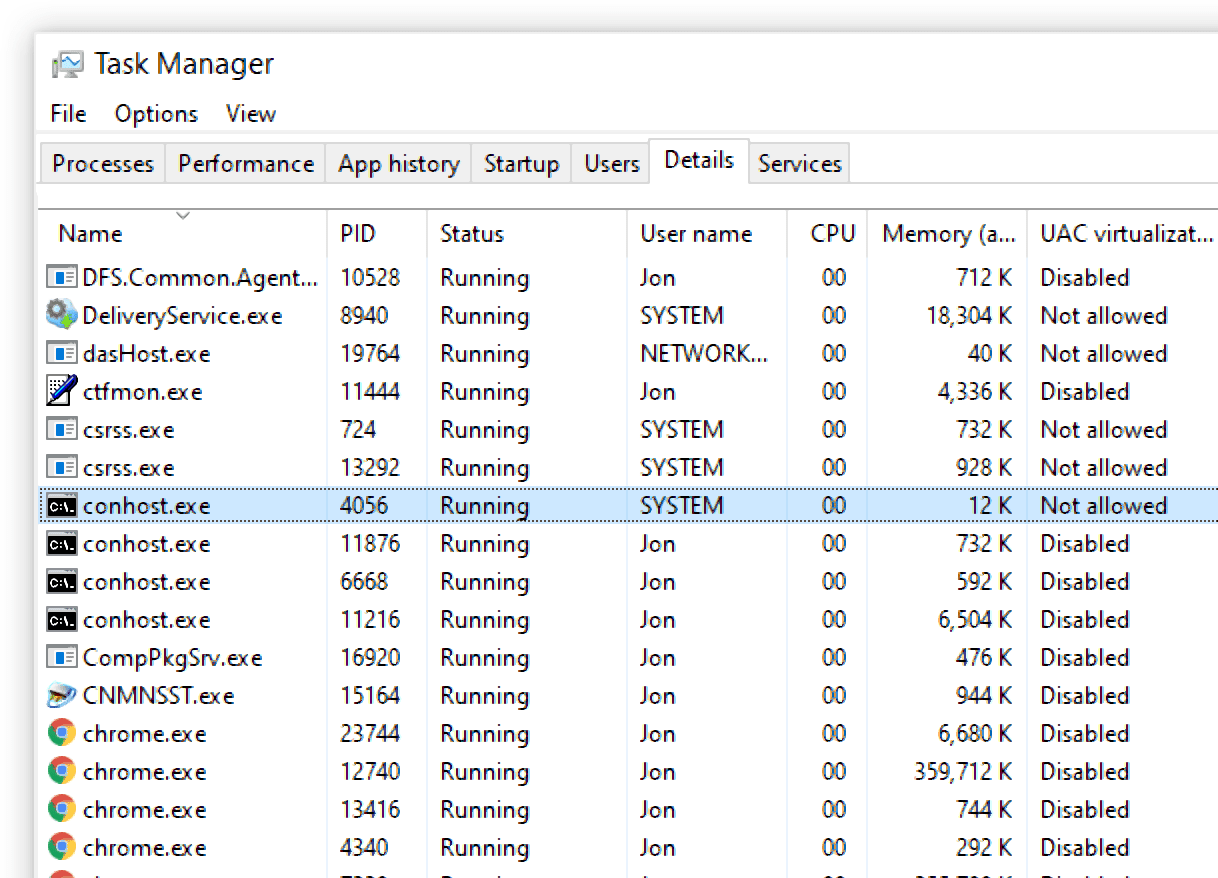
Windows Vista e Windows XP utilizzano crss.exe per uno scopo simile.
Software che utilizza Conhost.exe
Il processo conhost.exe viene avviato con ogni istanza del prompt dei comandi e con qualsiasi programma che utilizza questo strumento di comando, anche se non vedi il programma in esecuzione (come se fosse in esecuzione in background).
Ecco alcuni processi noti di conhost.exe:
- “DFS.Common.Agent.exe” di Dell
- “NVIDIA Web Helper.exe” di NVIDIA
- “PlexScriptHost.exe” di Plex
- “Node.exe” di Adobe Creative Cloud
Conhost.exe è un virus?
Il più delle volte non c’è motivo di presumere che conhost.exe sia un virus o che debba essere eliminato. Tuttavia, ci sono alcune cose che puoi controllare se non sei sicuro.
Per i principianti, se vedi conhost.exe in esecuzione su Windows Vista o Windows XP, allora è sicuramente un virus, o almeno un programma indesiderato, perché quelle versioni di Windows non usano questo file. Se vedi conhost.exe in una di queste versioni di Windows, salta fino in fondo a questa pagina per vedere cosa devi fare.
Un altro indicatore è se è archiviato nella cartella sbagliata. Il vero file conhost.exe viene eseguito da una cartella molto specifica e solo da quella cartella. Il modo più semplice per sapere se il processo conhost.exe è pericoloso o meno è utilizzare Task Manager e fare due cose: a) verificare la sua descrizione e b) controllare la cartella da cui è in esecuzione.
-
Apri Task Manager. Il modo più semplice per farlo è premere Ctrl + Maiusc + Esc.
-
Trova il processo conhost.exe nel file Dettagli scheda (o Processi scheda in Windows 7).
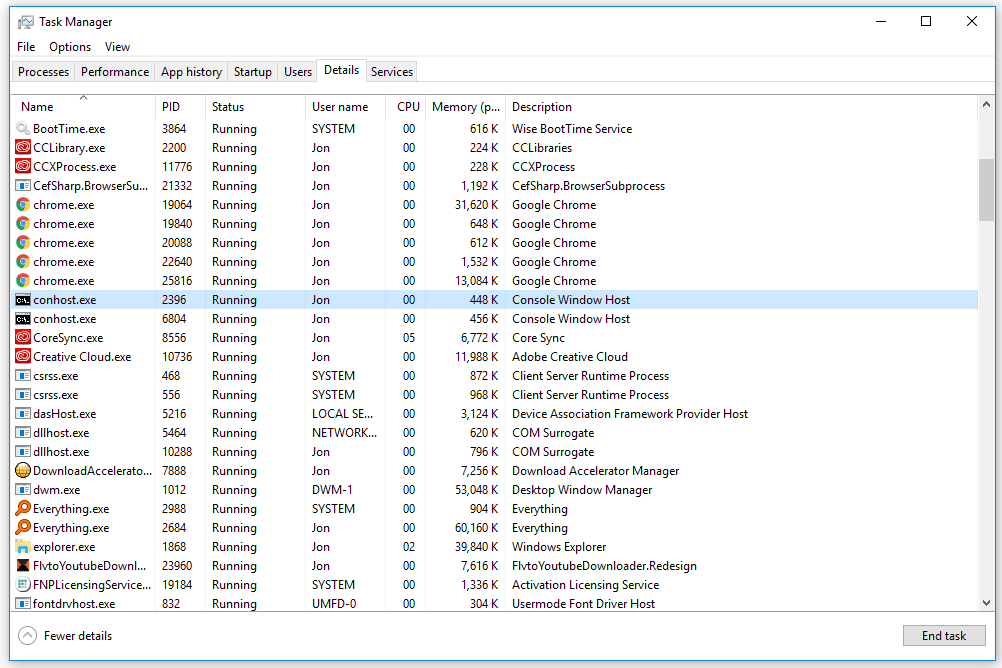
Conhost.exe in Task Manager (Windows 10).
Potrebbero esserci più istanze di conhost.exe, quindi è importante seguire i passaggi successivi per ognuna. Il modo migliore per riunire tutti i processi conhost.exe è ordinare l’elenco selezionando il file Nome colonna (Nome immagine in Windows 7).
Non vedi nessuna scheda in Task Manager? Usa il collegamento Più dettagli nella parte inferiore di Task Manager per espandere il programma a grandezza naturale.
- All’interno della voce conhost.exe, guarda all’estrema destra sotto la colonna “Descrizione” per assicurarti che legga Console Windows Host.
La descrizione corretta qui non significa necessariamente che il processo sia sicuro poiché un virus potrebbe utilizzare la stessa descrizione. Tuttavia, se vedi un’altra descrizione, c’è una forte possibilità che il file EXE non sia il vero processo dell’host di Windows della console e debba essere trattato come una minaccia.
-
Fare clic con il pulsante destro del mouse o toccare e tenere premuto il processo e scegliere posizione Aprire il file.
- La cartella che si apre ti mostrerà esattamente dove è archiviato conhost.exe.
Se non è possibile aprire il percorso del file in questo modo, utilizzare invece il programma Process Explorer di Microsoft. In quello strumento, fai doppio clic o tocca e tieni premuto conhost.exe per aprire la sua finestra Proprietà, quindi usa la scheda Immagine per trovare Esplora accanto al percorso del file.
Questa è la vera posizione del processo quando non e’ dannoso:
C: Windows System32
Se questa è la cartella in cui viene archiviato ed e’ in esecuzione conhost.exe, è molto probabile che non si tratti di un file pericoloso. Ricorda che conhost.exe è un file ufficiale di Microsoft ed ha uno scopo per essere sul tuo computer, ma solo se esiste in quella cartella.
Tuttavia, se la cartella che si apre al passaggio 4 non è la cartella System32, o se utilizza una tonnellata di memoria e sospetti che non dovrebbe aver bisogno di così tanto spazio, continua a leggere per saperne di più su cosa sta succedendo e su come rimuovere il virus conhost.exe.
Per ribadire: conhost.exe non dovrebbe essere eseguito da nessun’altra cartella, inclusa la radice della cartella C: Windows . Potrebbe sembrare corretto che questo file EXE sia memorizzato lì, ma in realtà serve solo allo scopo nella cartella system32, non in C: Users [nome utente] , C: Programmi , ecc.
Perché Conhost.exe utilizza così tanta memoria?
Un normale computer che esegue conhost.exe senza alcun malware potrebbe vedere il file utilizzare diverse centinaia di kilobyte (ad esempio, 300 KB) di RAM, ma probabilmente non più di 10 MB anche quando si utilizza il programma che ha avviato conhost.exe.
Se conhost.exe utilizza molta più memoria di quella e Task Manager mostra che il processo utilizza una parte significativa della CPU, ci sono davvero buone possibilità che il file sia in realta’ un virus. il che e’ maggiormente sospettabile se i passaggi precedenti ti portano a una cartella che non sia C: Windows System32 .
C’è un particolare virus conhost.exe chiamato Conhost Miner che memorizza il suo file “conhost.exe” in questa cartella, e altre:
% userprofile% AppData Roaming Microsoft
Questo virus tenta di eseguire un’operazione di mining di Bitcoin o altre criptovalute senza che tu lo sappia, il che può essere molto impegnativo per la memoria e il processore.
Come rimuovere un virus Conhost.exe
Se confermi o addirittura sospetti che conhost.exe sia un virus, dovrebbe essere abbastanza semplice eliminarlo. Sono disponibili molti strumenti gratuiti che puoi utilizzare per eliminare il virus conhost.exe dal tuo computer e altri per assicurarti che non ritorni.
Tuttavia, il tuo primo tentativo dovrebbe essere quello di chiudere il processo principale che utilizza il file conhost.exe in modo che non esegua più il suo codice dannoso e che sia più facile da eliminare.
Se sai quale programma sta utilizzando conhost.exe, puoi saltare questi passaggi di seguito e provare a rimuovere l’applicazione nella speranza che anche il virus conhost.exe associato venga rimosso. La soluzione migliore è utilizzare uno strumento di disinstallazione gratuito per assicurarsi che venga eliminato del tutto.
- Scarica Process Explorer e fai doppio clic (o tocca e tieni premuto) sul file conhost.exe che desideri rimuovere.
-
Dallas cheda Immagine, selezionare Kill Process.
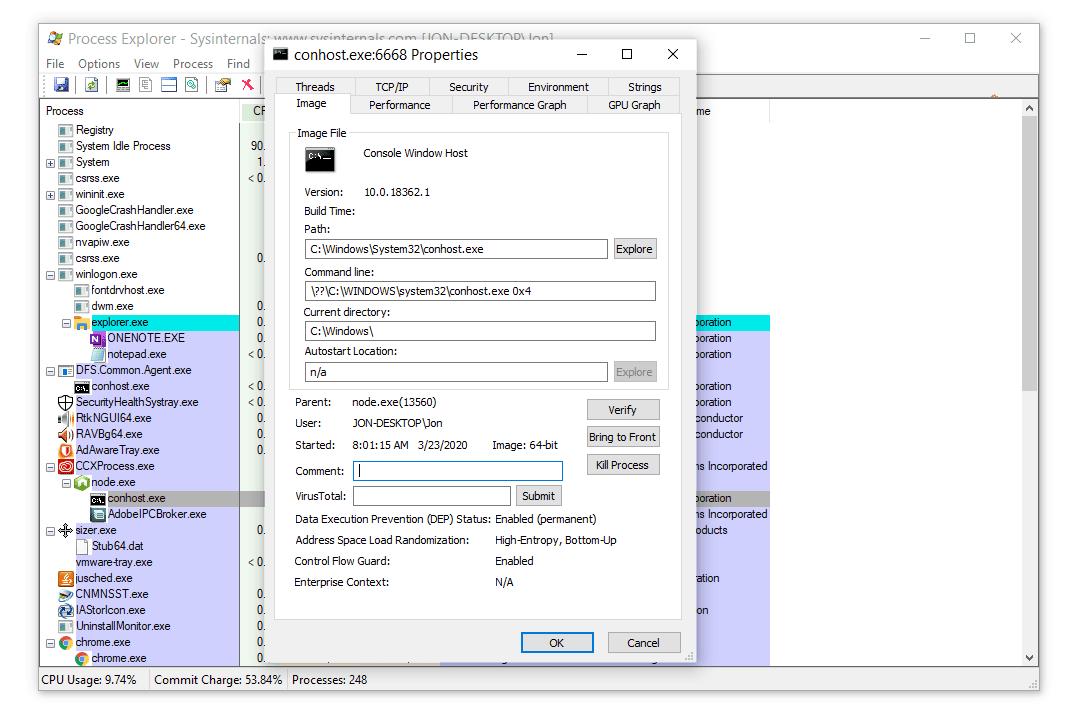
-
Confermare con OK.
Se viene visualizzato un messaggio di errore che indica che il processo non può essere arrestato, passare alla sezione successiva di seguito per eseguire una scansione antivirus.
-
vai su OK per tornare alla schermata principale. Puoi chiudere Process Explorer in questo momento, se lo desideri.
Ora che il file conhost.exe non è più allegato al programma principale che lo ha avviato, è il momento di rimuovere il falso file conhost.exe:
Segui i passaggi sottostanti in ordine, riavviando il computer dopo ciascuno e quindi controllando se conhost.exe sia davvero sparito. Per farlo, esegui Task Manager o Process Explorer dopo ogni riavvio per assicurarti che il virus conhost.exe sia stato eliminato.
- Prova a eliminare conhost.exe. Apri la cartella dal passaggio 4 sopra e cancellala come faresti con qualsiasi file.
Puoi anche usare Tutto per fare una ricerca completa su tutto il tuo computer per assicurarti che l’unico file conhost.exe che vedi si trovi nella cartella system32 . Potresti effettivamente trovarne un altro nella cartella C: Windows WinSxS ma quel file conhost.exe non dovrebbe essere quello che trovi in esecuzione in Task Manager o Process Explorer. Puoi eliminare in modo sicuro qualsiasi altra imitazione di conhost.exe.
- Installa Malwarebytes ed esegui una scansione completa del sistema per trovare e rimuovere il virus conhost.exe.
Malwarebytes è solo uno dei programmi consigliati dal nostro elenco di migliori strumenti gratuiti per la rimozione di spyware. Sentiti libero di provare gli altri in quella lista.
- Installa un programma antivirus completo se Malwarebytes o un altro strumento di rimozione dello spyware non risolvono il problema.
Questo non dovrebbe solo eliminare il falso file conhost.exe, ma anche configurare il tuo computer con uno scanner sempre attivo che può aiutare a prevenire che virus come questo arrivino di nuovo sul tuo computer.
- Utilizzare uno strumento antivirus avviabile gratuito per eseguire la scansione dell’intero computer prima ancora che il sistema operativo si avvii. Questo funzionerà sicuramente per riparare il virus conhost.exe poiché il processo non sarà in esecuzione al momento della scansione antivirus.
Ho letto con attenzione il tuo articolo e, da principiante, l’ho trovato molto utile e chiaro (non è scontato che chiunque riesca a fari capire!).
Ti ringrazio.
P.S.: Non vedo il tuo nome nella pagina. Se sei un agente segreto non dovresti mettere neppure la foto ; )